
Hi,我是秋小叶~
在年会、客户答谢会等活动场合,常会穿插一个抽奖环节,可没有专门的抽奖软件,又不会做 Flash 动画怎么办?
不用担心,虽然 Jesse 老师在抽奖方面真没什么经验,不过呢,要做一个抽奖动画,倒是可以分享一招。想学?OK,那就往下看吧~
01 制作轮盘与指针
大家都知道,抽奖的轮盘上各个奖项所占的扇面是不等的,越是大奖,扇面越窄。制作不同扇面大小的圆,什么方法最快呢?没错,绘制饼图!
❶ 点击【插入-图表】,选择饼图插入 PPT 页面:

❷ 新增及修改饼图数据,调整其扇面构成,使其符合抽奖轮盘的结构,注意把特等奖、一等奖等大奖间插在三等奖之间:

❸ 去掉标题、图例等不需要的图表元素,调整图表配色,完成轮盘基本结构的制作:

❹ 由于图表是没办法旋转的,所以我们还需要将其转换为形状组合。具体的方法是选中图表,按下【Ctrl+X】剪切,然后点击【粘贴】下拉菜单,进入【选择性粘贴】,将其粘贴为【增强图元文件】:

❺ 此时我们看到的轮盘就已经是形状了,不过因为有一个「底板」,轮盘对象的选框还是一个长方形,紧贴选框内边缘选中「底板」,按下【Del】键将其删除,就可以得到「纯净」的轮盘对象:

❻ 使用【纵向文本框】写好奖项名称,分别旋转合适的度数放置到轮盘上,全选后【Ctrl+G】与轮盘编为一组,抽奖轮盘就制作好了:
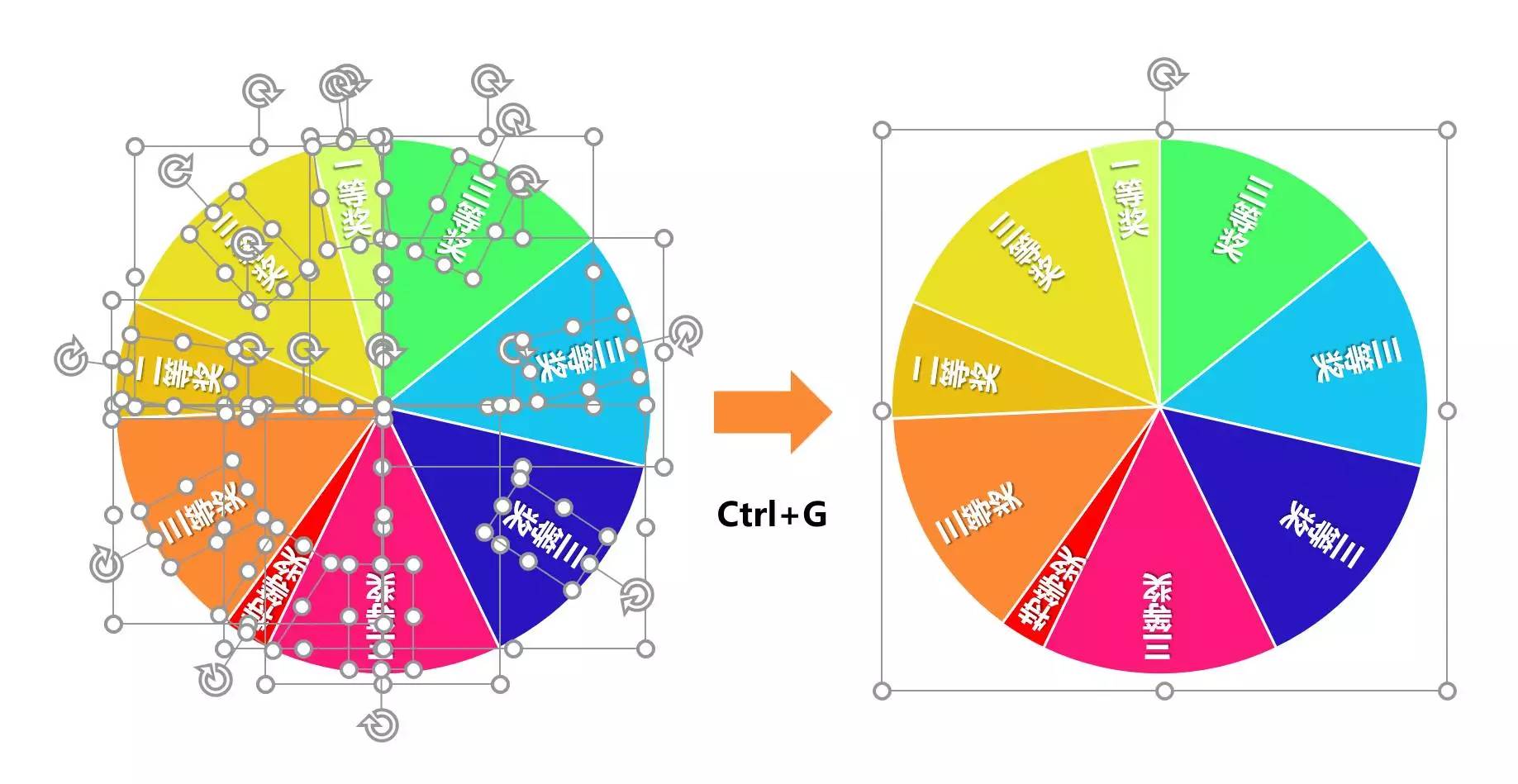
❼ 最后,在轮盘顶部绘制一个倒三角形,填充红色,作为抽奖指针:

02 制作轮盘转动动画
轮盘的转动动画,只需要一个动画效果就能搞定,这就是【陀螺旋】。
❶ 选中轮盘,进入【动画】选项卡,为其添加【强调动画-陀螺旋】
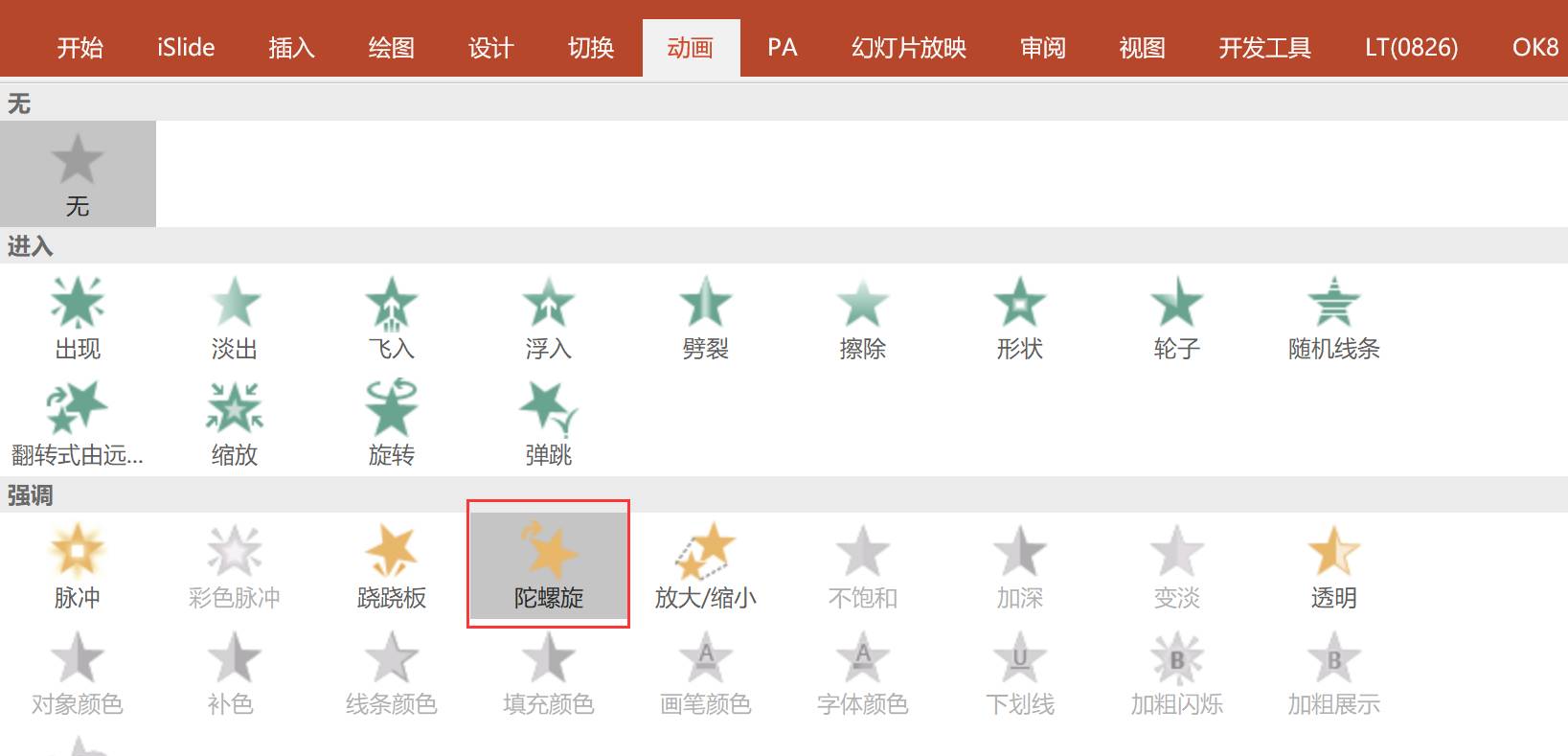
❷ 默认的「陀螺旋」动画只会旋转 360°,旋转速度也比较慢,需要调整。双击动画窗格中的动画进度条打开「陀螺旋」设置窗口,选择【计时】标签,将【期间】改为「快速」,【重复】改为「直到幻灯片结束」:
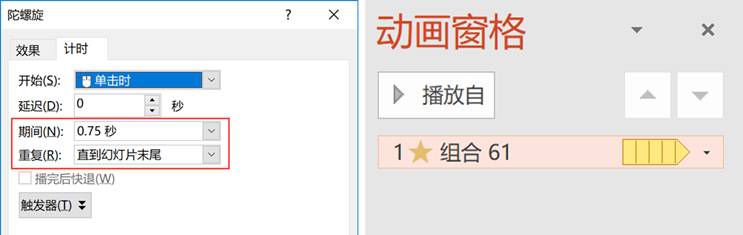
按下【F5】预览播放效果——你会发现轮盘旋转起来是歪歪扭扭的:

之所以出现这样的情况,是因为我们在将饼图转化为形状时,个别扇面的选框并未紧贴形状边缘(原因未知),将它们组合起来之后,组合的中心就偏移了:

因此,接下来我们需要调整一下动画中心。
03 调节动画中心
调整动画中心的方法很简单,将轮盘转为图片之后,沿边缘裁剪即可。不过转为图片之后,刚才加的「陀螺旋」动画会消失,所以需要做一些对应的处理:
❶ 将轮盘【Ctrl+C】复制一份(不包括顶部三角),选择性粘贴为图片:

❷ 对复制出来的轮盘图片作【裁剪】,使选框的四边与轮盘边缘贴合:

❸ 将轮盘原件已经设置好的动画用【动画刷】刷给修整好的轮盘图片,然后把三角形指针移动过来【置于顶层】,再次按下【F5】观看,轮盘已经能很平稳的旋转了:

不过既然是抽奖,就需要轮盘可以在中途停下来,以及再次开始转动。这一步该怎么完成呢?
很简单,不需要任何动画设置——你只需要在播放状态下按下键盘上的【数字1】,轮盘就可以暂停;按下【数字1】左侧的【~】键,轮盘就能恢复转动:

怎么样?都学会了吗?
经常要负责团建、年会活动组织的朋友们是不是一下子觉得学到了神技了?来,赶紧做一个抽奖大轮盘试试自己的幸运值有多高吧!
学好PPT,在各种场合上都能灵活运用,点击下方专栏,马上学习更多的PPT实用知识吧~
文章为用户上传,仅供非商业浏览。发布者:Lomu,转转请注明出处: https://www.daogebangong.com/articles/detail/The%20big%20killer%20of%20the%20active%20atmosphere%20use%20PPT%20to%20make%20a%20lucky%20turntable%20and%20you%20cant%20stop%20playing.html

 支付宝扫一扫
支付宝扫一扫 
评论列表(196条)
测试